轻松搞定!会声会影局部马赛克添加秘籍
会声会影作为一款功能强大的视频编辑软件,为用户提供了丰富的编辑工具和特效,添加局部马赛克的功能在很多场景中都非常实用,就为您详细介绍 Corel VideoStudio 添加局部马赛克的方法教程。
要成功添加局部马赛克,第一步是打开会声会影软件并导入您需要编辑的视频素材,将视频素材拖放到时间轴上,以便进行后续的操作。
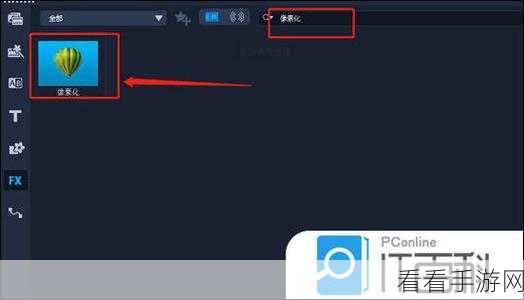
选择“滤镜”选项,在滤镜库中,找到“马赛克”滤镜并将其拖放到视频素材上,您会发现整个视频画面都被打上了马赛克。
需要对马赛克的范围进行调整,点击视频素材上的马赛克滤镜,在属性面板中找到“自定义滤镜”选项,在自定义滤镜设置中,可以通过调整矩形框的大小、位置和形状来确定局部马赛克的范围,您可以根据实际需求,精准地选择需要打马赛克的区域。

在调整好马赛克的范围后,还可以对马赛克的效果进行进一步的优化,调整马赛克的大小、模糊程度等参数,以达到更加理想的效果。
预览您添加局部马赛克后的视频效果,如果满意,就可以导出保存您的编辑成果。
通过以上简单的几个步骤,您就能够在会声会影中快速为视频添加局部马赛克,满足您的视频编辑需求。
参考来源:相关软件使用手册及个人实践经验总结。
